O Planilhas Google no Android é bom o suficiente para fazer pequenas edições e acompanhar as alterações em movimento. Infelizmente, alguns usuários relatam que o Planilhas Google não está funcionando para eles em seus dispositivos portáteis. Para alguns, o Planilhas Google não está carregando arquivos, enquanto o aplicativo continua travando para outros.
Temos algumas soluções para sugerir, portanto, verifique-as abaixo. Felizmente, eles serão suficientes para corrigir o problema. Caso contrário, também temos algumas soluções alternativas para recomendar.
Índice:
- Forçar o fechamento do aplicativo e tentar novamente
- Limpar dados locais do Planilhas Google
- Reinstale o Planilhas Google
- Verifique se você tem permissão para acessar o arquivo
- Saia e faça login com sua Conta do Google
- Verifique o Planilhas Google no Google Drive
- Use o Planilhas Google no navegador
O Planilhas Google não carrega no Android
1. Force o fechamento do aplicativo e tente novamente
A melhor maneira de iniciar a solução de problemas de aplicativos de terceiros é forçar o fechamento e tentar novamente. Isso deve funcionar na maioria das vezes se um determinado aplicativo não estiver carregando. Você pode fazer isso no menu Recentes ou em Configurações > Aplicativos > Todos os aplicativos > Planilhas. Uma vez lá, toque em Forçar fechamento.
Você também pode reiniciar seu dispositivo e verificar o Planilhas Google novamente. Se isso não ajudar e você estiver esperando o carregamento das planilhas ou o aplicativo travar, verifique a próxima etapa da lista.
2. Limpe os dados locais do Planilhas Google
A próxima etapa que você pode tentar é limpar os dados locais do Planilhas Google. Embora raros, há casos em que o aplicativo começa a se comportar mal depois de algum tempo, e a maneira mais simples de reiniciá-lo é limpar todos os dados locais . Sem mencionar que a corrupção de dados também é uma possibilidade.
Isso se aplica ao Planilhas Google, embora o aplicativo não armazene muitos dados localmente, a menos que você opte por tornar os arquivos acessíveis off-line.
Veja como limpar dados locais do Planilhas Google no Android:
- Abra Configurações .
- Toque em Aplicativos .
- Expanda Todos os aplicativos.
- Abra o Planilhas na lista de aplicativos disponíveis.
- Selecione Armazenamento .
- Limpe os dados e reinicie o seu dispositivo.

3. Reinstale o Planilhas Google
Como alternativa, você também pode reinstalar o Planilhas Google no seu dispositivo. Se a etapa anterior falhar e a limpeza dos dados não resolver o problema, você deve sempre fazer a reinstalação. Dessa forma, você também atualizará automaticamente o aplicativo para a iteração mais recente.
Então, com isso em mente, veja como reinstalar o Planilhas Google no Android:
- Toque e segure o ícone do Planilhas e toque em Desinstalar no menu contextual.
- Reinicie o dispositivo e abra a Play Store.
- Instale o Planilhas Google novamente e verifique se há melhorias.
4. Verifique se você tem permissão para acessar o arquivo
Se você estiver acessando planilhas compartilhadas com você por outros usuários, verifique se eles não revogaram a permissão. Caso você não tenha permissão para acessar um arquivo, você será notificado.
Se você tiver certeza de que tem permissão para acessar um arquivo, mas o Planilhas Google ainda não estiver funcionando, tente remover e adicionar sua Conta do Google.
5. Saia e faça login com sua Conta do Google
Como todos os serviços do Google, o Planilhas Google está associado à Conta do Google que você configurou no seu dispositivo Android. E, às vezes, problemas relacionados à conta podem ser o motivo pelo qual o Planilhas Google não carrega ou sincroniza em seu dispositivo Android.
Portanto, a próxima etapa que sugerimos é remover sua Conta do Google e adicioná-la novamente. Depois de fazer login novamente, teste o Planilhas Google.
Veja como remover a Conta do Google em seu smartphone ou tablet Android:
- Abra Configurações .
- Selecione Contas . Você precisa abrir Gerenciar contas em alguns dispositivos.
- Agora escolha Google .
- Remova a conta do Google .
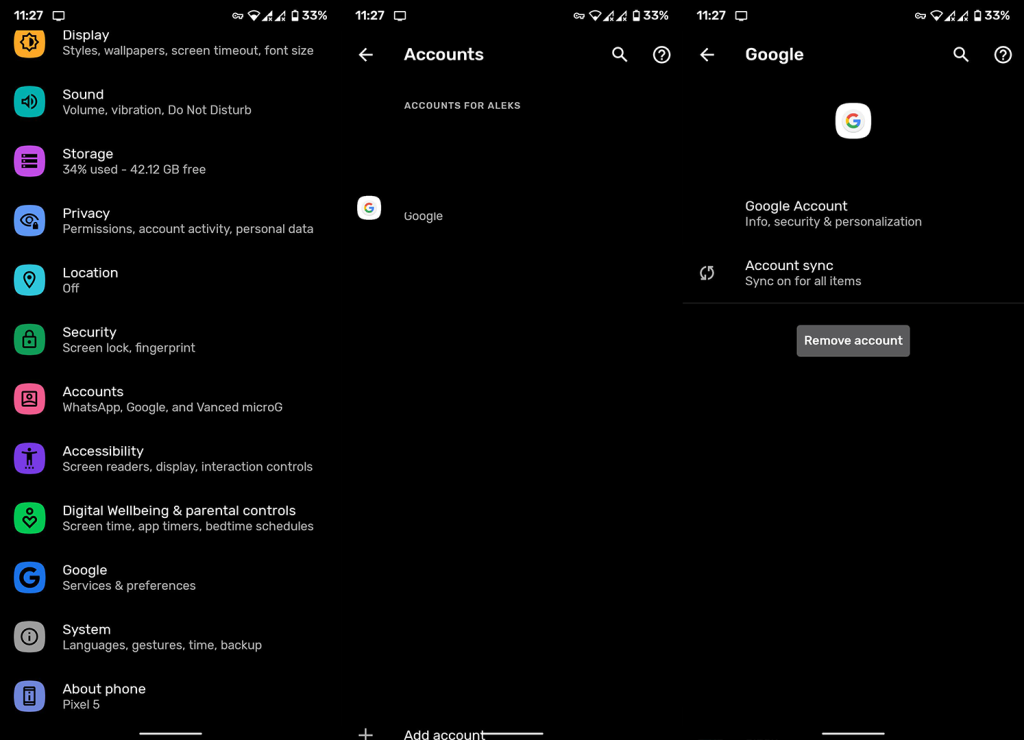
- Reinicie seu dispositivo e faça login novamente.
- Ignore a restauração de aplicativos do backup, aceite os termos e verifique se o Planilhas Google está funcionando.
Caso o Planilhas Google ainda não esteja funcionando, temos algumas soluções alternativas para recomendar.
6. Verifique o Planilhas Google no Google Drive
Se você não conseguir acessar o Planilhas Google no aplicativo, tente acessar o Planilhas no Google Drive. Embora não seja possível editar arquivos sem o aplicativo Planilhas, você pode pelo menos visualizá-los.
Se isso não atender aos seus requisitos, você sempre poderá usar o Planilhas Google em um navegador.
7. Use o Planilhas Google no navegador
Por fim, você pode usar o Planilhas Google em qualquer navegador com o modo desktop. Uma vez em um navegador, procure o Planilhas Google, toque no menu de 3 pontos e selecione Site da área de trabalho.
Faça login com sua conta e use o Planilhas Google como faria no seu PC.
Isso deve resolver. Obrigado por ler e, se você tiver dúvidas ou sugestões, sinta-se à vontade para compartilhá-las conosco na seção de comentários abaixo.


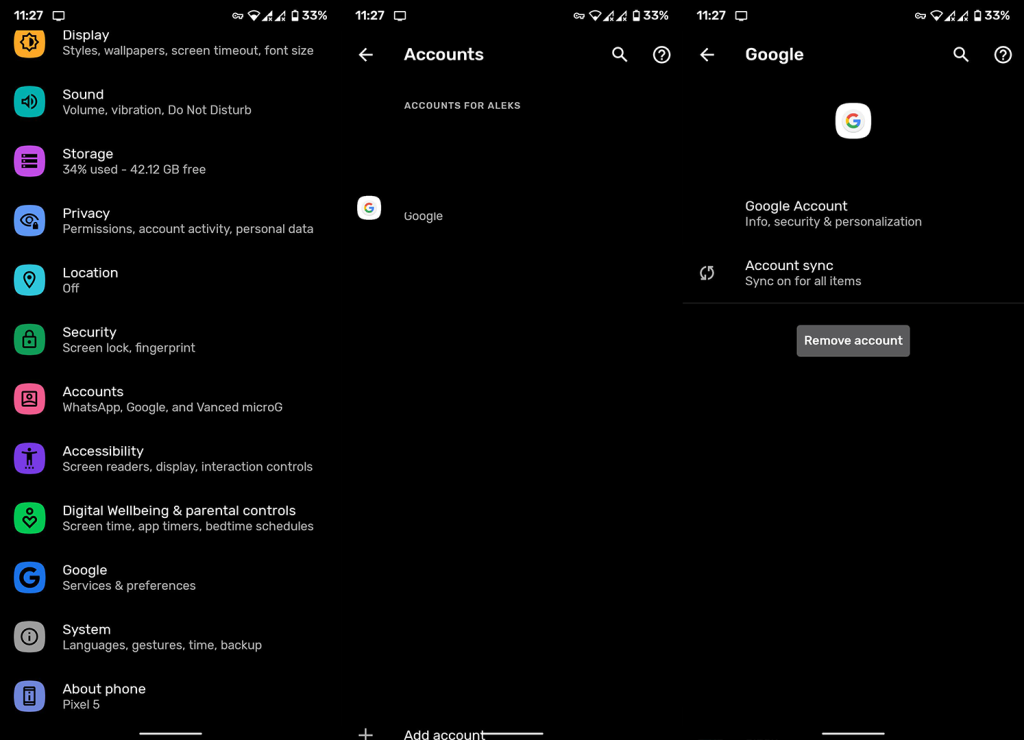

![[RESOLVIDO] Erros do Call of Duty Advanced Warfare - travando, travando, FPS baixo e mais [RESOLVIDO] Erros do Call of Duty Advanced Warfare - travando, travando, FPS baixo e mais](https://luckytemplates.com/resources1/images2/image-6547-0408150359208.png)

![Como corrigir o erro 3000 do Twitch? [100% resolvido] Como corrigir o erro 3000 do Twitch? [100% resolvido]](https://luckytemplates.com/resources1/images2/image-8735-0408151115015.png)
![[RESOLVIDO] Erros do American Truck Simulator: Crash, Steam_Api64.Dll está ausente e mais [RESOLVIDO] Erros do American Truck Simulator: Crash, Steam_Api64.Dll está ausente e mais](https://luckytemplates.com/resources1/images2/image-8887-0408151238368.png)

![[RESOLVIDO] Como corrigir League Of Legends d3dx9_39.dll ausente, erro DirectX [RESOLVIDO] Como corrigir League Of Legends d3dx9_39.dll ausente, erro DirectX](https://luckytemplates.com/resources1/images2/image-4059-0408151106351.png)

